Содержимое
|
Как создать самораспаковывающийся 7Z архивДля создания создания самораспаковывающегося 7Z архива доступны следующие модули: 7Z SFX (7z.sfx)При выборе данного модуля создается минималистическое 32-битное приложение с графическим интерфейсом на английском языке. При его запуске появляется следующее окно: 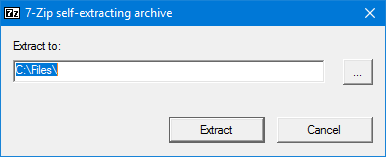
Директорию, в которую будет произведено извлечение упакованных файлов, можно указать вручную в поле ввода Extract to или выбрать ее нажатием на кнопку с многоточием слева от поля ввода. Если выбранной директории не существует, то она будет создана автоматически. Нажатие на кнопку Extract начнет извлечение содержимого архива, а нажатие на кнопку Cancel приведет к закрытию приложения. После начала извлечения окно сменится на окно прогресса: 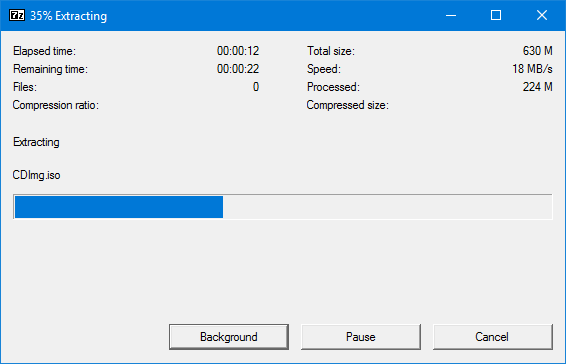
Кнопка Background переключает приоритет процесса извлечения на фоновый с уменьшенным потреблением ресурсов компьютера. Кнопка Pause приостанавливает процесс извлечения, а кнопка Cancel отменяет его. После извлечения всех файлов приложение автоматически закроется.
7Z Console SFX (7zCon.sfx)При выборе данного модуля создается 32-битное консольное приложение. После его запуска сразу же начинается процесс извлечения содержимого архива в папку, в которой расположен сам SFX-архив. Работу приложения можно скорректировать следующими параметрами командной строки:
Команды
Переключатели
Сторонние модулиСуществуют модули, разработанные независимыми разработчиками. Их также можно использовать для создания самораспаковывающихся архивов. Для этого нужно скопировать дополнительные модули (файлы с расширением SFX) в папку 7zip, которая расположена в папке, в которую был установлен TC4Shell (по умолчанию это папка %ProgramFiles%\TC4Shell). Важно! Папка %ProgramFiles%\TC4Shell\7zip может быть защищена от модификации и вам понадобятся права Администратора для копирования файлов в нее. После копирования TC4Shell автоматически найдет дополнительные модули и добавит их в список доступных модулей. Некоторые сторонние модули поддерживают настройку конфигурации создаваемого самораспаковывающегося архива. Конфигурация может определять, например, заголовок окна приложения, или позволит отобразить текст лицензионного соглашения. Для изменения конфигурации нужно нажать на кнопку Настройки модуля. Появится окно, в котором можно задать местоположение файла конфигурации. 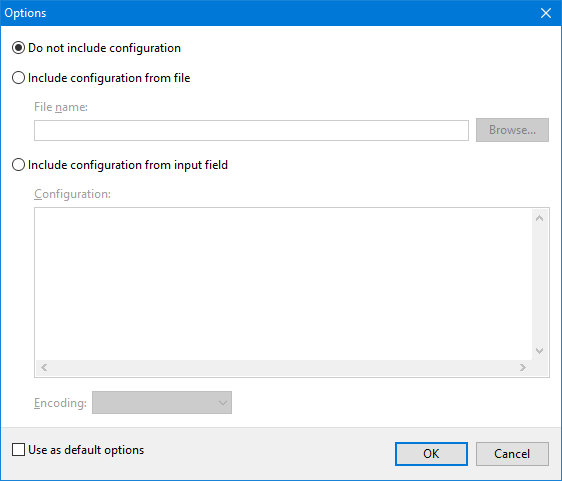
Местоположение файла конфигурации можно задать одной из опций:
Важно! Формат данных конфигурации зависит от используемого модуля. |
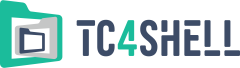
engrus